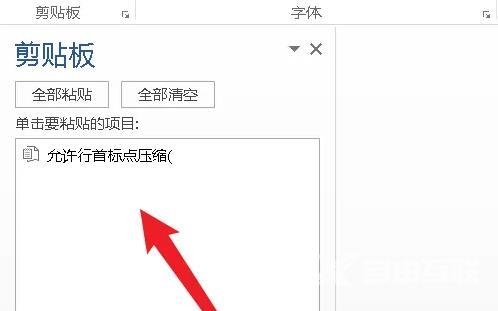Word文档是很多用户都会使用的办公软件,在这个软件中有一个剪辑板的功能,能够帮助用户们更好的将复制的内容导进文档中,但是很多小伙伴不知道要怎么打开剪辑板,针对这个问题
Word文档是很多用户都会使用的办公软件,在这个软件中有一个剪辑板的功能,能够帮助用户们更好的将复制的内容导进文档中,但是很多小伙伴不知道要怎么打开剪辑板,针对这个问题本期的教程内容自由互联小编就来和广大用户分享开启方法,希望能够帮助到各位。
Word剪辑板打开的方法:
1、首先打开桌面的word文档。

2、之后去点击任务选项栏中的开始。
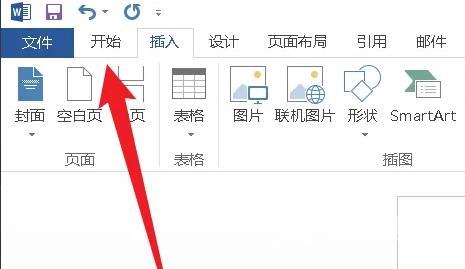
3、在左侧的剪贴板位置,点击小三角。
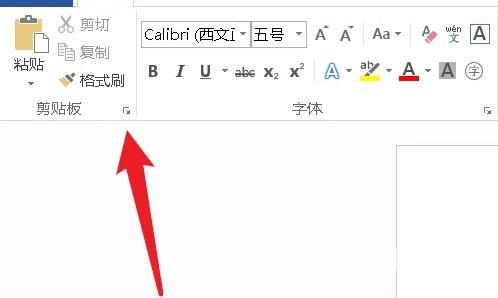
4、最后就可以将剪贴板打开了,可以将内容粘贴进来。